Words/it: Difference between revisions
No edit summary |
Created page with "{{Tip/it|1=Calligra Author isola ed espande l'ambiente di lavoro per gli autori di testi lunghi, romanzi e libri di testo.}}" |
||
| (8 intermediate revisions by 2 users not shown) | |||
| Line 2: | Line 2: | ||
{|class="tablecenter vertical-centered" | {|class="tablecenter vertical-centered" | ||
|[[Image:Words- | |[[Image:Words-userbase.png|thumb|300px|Words con un documento aperto]]|| | ||
'''Words | '''Words ti offre una gestione facile e versatile dei tuoi documenti di testo''' | ||
|} | |} | ||
'''Words''' è un elaboratore di testi. Fa parte della [[Special:myLanguage/Calligra|suite Calligra]]. Naturalmente ha tutte le caratteristiche che puoi aspettarti: stili dei paragrafi, rientri, elenchi puntati, tabulazioni, interruzioni di pagina e controllo completo dei caratteri. | '''Words''' è un elaboratore di testi. Fa parte della [[Special:myLanguage/Calligra|suite Calligra]]. Naturalmente ha tutte le caratteristiche che puoi aspettarti: stili dei paragrafi, rientri, elenchi puntati, tabulazioni, interruzioni di pagina e il controllo completo dei caratteri. Supporta anche le note a piè di pagina e le note di chiusura così come le citazioni e la gestione dell'indice. E naturalmente il testo può fluire attorno alle immagini e alle altre forme inserite nel documento. | ||
== Documenti ricchi di immagini, tabelle, ecc diventano facili da scrivere == | == Documenti ricchi di immagini, tabelle, ecc diventano facili da scrivere == | ||
| Line 18: | Line 14: | ||
Ulteriori modifiche sono altrettanto facili. Per esempio se sposti, ruoti o modifichi le dimensioni di un'immagine, il testo scorrerà intorno ad essa senza soluzione di continuità, proprio come dovrebbe. | Ulteriori modifiche sono altrettanto facili. Per esempio se sposti, ruoti o modifichi le dimensioni di un'immagine, il testo scorrerà intorno ad essa senza soluzione di continuità, proprio come dovrebbe. | ||
[[Image: | [[Image:Words-userbase1.png|thumb|center|500px]] | ||
Non c'è bisogno di lottare per incorporare un intero foglio di calcolo o un grafico o per distribuire i tuoi dati in un file separato: semplicemente aggiungi una tabella (con supporto al foglio di calcolo) o un grafico nel documento proprio come fai con un'immagine. | Non c'è bisogno di lottare per incorporare un intero foglio di calcolo o un grafico o per distribuire i tuoi dati in un file separato: semplicemente aggiungi una tabella (con supporto al foglio di calcolo) o un grafico nel documento proprio come fai con un'immagine. | ||
| Line 27: | Line 23: | ||
Inoltre è possibile aprire file '''Microsoft Office Word''' (sia .doc che .docx). Dopo puoi modificare e salvare il documento in ODF. | Inoltre è possibile aprire file '''Microsoft Office Word''' (sia .doc che .docx). Dopo puoi modificare e salvare il documento in ODF. | ||
{{Tip/it|1=[[Special:myLanguage/Calligra Author|Calligra Author]] isola ed espande l'ambiente di lavoro per gli autori di testi lunghi, romanzi e libri di testo.}} | |||
== Collegamenti == | == Collegamenti == | ||
Latest revision as of 16:15, 26 August 2013
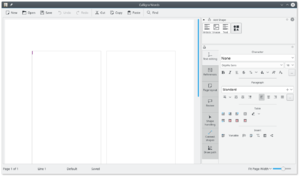 |
Words ti offre una gestione facile e versatile dei tuoi documenti di testo |
Words è un elaboratore di testi. Fa parte della suite Calligra. Naturalmente ha tutte le caratteristiche che puoi aspettarti: stili dei paragrafi, rientri, elenchi puntati, tabulazioni, interruzioni di pagina e il controllo completo dei caratteri. Supporta anche le note a piè di pagina e le note di chiusura così come le citazioni e la gestione dell'indice. E naturalmente il testo può fluire attorno alle immagini e alle altre forme inserite nel documento.
Documenti ricchi di immagini, tabelle, ecc diventano facili da scrivere
Words ti consente di aggiungere immagini, grafici, ecc ai tuoi documenti senza sforzo. È semplice come trascinare l'oggetto nel documento.
Ulteriori modifiche sono altrettanto facili. Per esempio se sposti, ruoti o modifichi le dimensioni di un'immagine, il testo scorrerà intorno ad essa senza soluzione di continuità, proprio come dovrebbe.
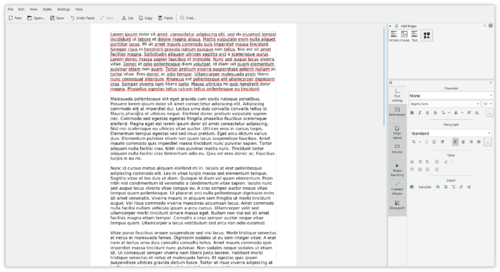
Non c'è bisogno di lottare per incorporare un intero foglio di calcolo o un grafico o per distribuire i tuoi dati in un file separato: semplicemente aggiungi una tabella (con supporto al foglio di calcolo) o un grafico nel documento proprio come fai con un'immagine.
Apre e salva file ODF, apre file MS Word .doc e .docx
Words è in grado di aprire e salvare documenti ODF dato che è il suo formato file predefinito. Open Document Format è un formato non legato ad uno specifico fornitore supportato da Calligra Suite, OpenOffice.org, LibreOffice, Microsoft Office, Google Docs, Lotus Symphony e molti altri.
Inoltre è possibile aprire file Microsoft Office Word (sia .doc che .docx). Dopo puoi modificare e salvare il documento in ODF.

